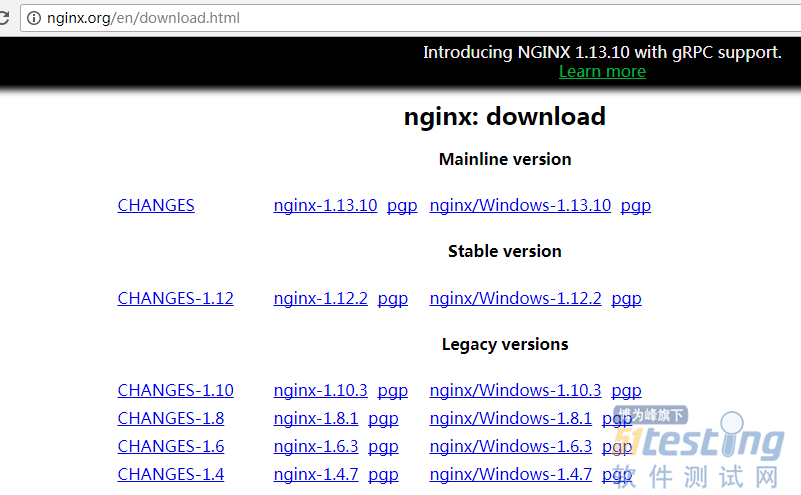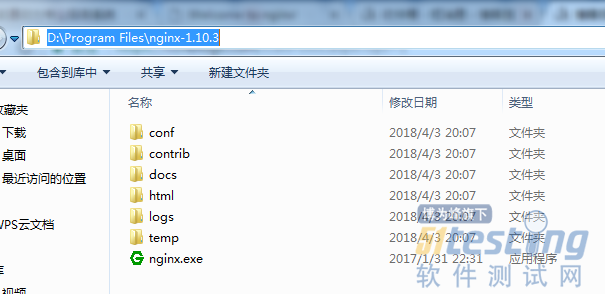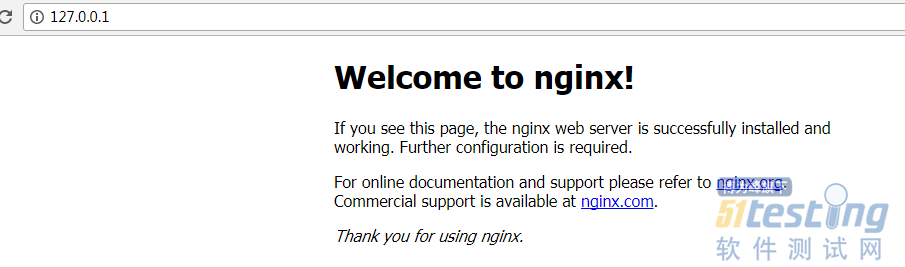一. 下载并安装Nginx
去Nginx官网下载
我这里选取nginx/Windows-1.10.3版本,下载后解压出来即可,解压出来的路径不能含有中文
我解压后将其放置的路径如下
二、开始运行
在当前目录下按住shift+鼠标右键,选择“在此处打开命令窗口”,然后输入start nginx
此时,就可以进入浏览器输入访问地址,http://127.0.0.1/或者http://localhost/即可访问
三、配置文件讲解
核心配置文件就是nginx.conf,该文件位于conf目录下,大部分情况下我们就是修改该文件的配置
该文件的原始配置如下:
#user nobody; worker_processes 1; #error_log logs/error.log; #error_log logs/error.log notice; #error_log logs/error.log info; #pid logs/nginx.pid; events { worker_connections 1024; } http { include mime.types; default_type application/octet-stream; #log_format main '$remote_addr - $remote_user [$time_local] "$request" ' # '$status $body_bytes_sent "$http_referer" ' # '"$http_user_agent" "$http_x_forwarded_for"'; #access_log logs/access.log main; sendfile on; #tcp_nopush on; #keepalive_timeout 0; keepalive_timeout 65; #gzip on; server { listen 80; server_name localhost; #charset koi8-r; #access_log logs/host.access.log main; location / { root html; index index.html index.htm; } #error_page 404 /404.html; # redirect server error pages to the static page /50x.html # error_page 500 502 503 504 /50x.html; location = /50x.html { root html; } # proxy the PHP scripts to Apache listening on 127.0.0.1:80 # #location ~ \.php$ { # proxy_pass http://127.0.0.1; #} # pass the PHP scripts to FastCGI server listening on 127.0.0.1:9000 # #location ~ \.php$ { # root html; # fastcgi_pass 127.0.0.1:9000; # fastcgi_index index.php; # fastcgi_param SCRIPT_FILENAME /scripts$fastcgi_script_name; # include fastcgi_params; #} # deny access to .htaccess files, if Apache's document root # concurs with nginx's one # #location ~ /\.ht { # deny all; #} } # another virtual host using mix of IP-, name-, and port-based configuration # #server { # listen 8000; # listen somename:8080; # server_name somename alias another.alias; # location / { # root html; # index index.html index.htm; # } #} # HTTPS server # #server { # listen 443 ssl; # server_name localhost; # ssl_certificate cert.pem; # ssl_certificate_key cert.key; # ssl_session_cache shared:SSL:1m; # ssl_session_timeout 5m; # ssl_ciphers HIGH:!aNULL:!MD5; # ssl_prefer_server_ciphers on; # location / { # root html; # index index.html index.htm; # } #} } |
其中#代表注释
nginx我们最主要的作用是拿来做反向代理和负载均衡,这个我后面会着重讲解。同时它还是一个web服务器,与我们常用的Apache、tomcat、IIS一样,也可以用来托管web服务。
本章先暂时介绍下该配置文件中的几个重要参数,后面会对nginx部署php和Python项目再进行着重讲解,至于java的项目通常是tomcat+nginx同时进行配置,nginx用来做负载均衡和处理静态页。
1、定义Nginx运行的用户和用户组
#user nobody;
2、nginx进程数,建议设置为等于CPU总核心数
worker_processes 1;
3、全局错误日志定义类型,[ debug | info | notice | warn | error | crit ]
#error_log logs/error.log notice;
#error_log logs/error.log info;
4、进程文件
#pid logs/nginx.pid;
5、工作模式与连接数上限:worker_connections是单个后台worker process进程的最大并发链接数,并发总数是 worker_processes 和 worker_connections 的乘积, 即 max_clients = worker_processes * worker_connections
events {
worker_connections 1024;
}
6、http下的一些配置及其意义
include mime.types; #文件扩展名与文件类型映射表
default_type application/octet-stream; #默认文件类型
sendfile on; #开启高效文件传输模式,sendfile指令指定nginx是否调用sendfile函数来 输出文件,对于普通应用设为 on,如果用来进行下载等应用磁盘IO重负载应用,可设置 为off,以平衡磁盘与网络I/O处理速度,降低系统的负载。注意:如果图片显示不正常 把这个改成off。
autoindex on; #开启目录列表访问,合适下载服务器,默认关闭。
tcp_nopush on; #防止网络阻塞
tcp_nodelay on; #防止网络阻塞
keepalive_timeout 120; #长连接超时时间,单位是秒
gzip on; #开启gzip压缩输出
7、server虚拟主机的相关配置
我们平时配置各类服务器,配置最多的就是这些地方了
比如:
http{ #虚拟主机1 server{ listen 80; #监听端口,基于IP配置的时候变更此处,比如192.168.1.100:8080; server_name www.xdw.com; #主机域名,实际项目发布的话,填公网上的域名,本地部署的话,可以在C:\Windows\System32\drivers\etc\hosts文件中添加IP和域名的映射 location / { #映射解析,/代表根路径,此处解析还有正则表达式的解析方式,具体请参考http://tengine.taobao.org/nginx_docs/cn/docs/http/ngx_http_core_module.html#location root E:/xdw/0221; #工程所在路径 index index.html index.htm; #首页(默认页) } } #虚拟主机2,可以同时配置多个虚拟主机 server{ listen 8080; server_name localhost; location / { root D:/xiangmu/txym_web; index index.html index.htm; } } } |
看到这个虚拟主机的配置,相信配置过tomcat或者Apache的人都很熟悉的感觉。此篇就到此结束,下面还会更新linux下的配置,php和python项目的部署,反向代理和负载均衡,配合tomcat部署java项目。
上文内容不用于商业目的,如涉及知识产权问题,请权利人联系博为峰小编(021-64471599-8017),我们将立即处理。